데이터 처리
데이터 정렬
스캔 시 획득되는 이미지마다 물체의 위치가 조금씩 달라질 수 있습니다. 공통된 특징을 기반으로 이미지를 정렬함으로써, 후속 측정의 정밀도와 일관성을 높일 수 있습니다.
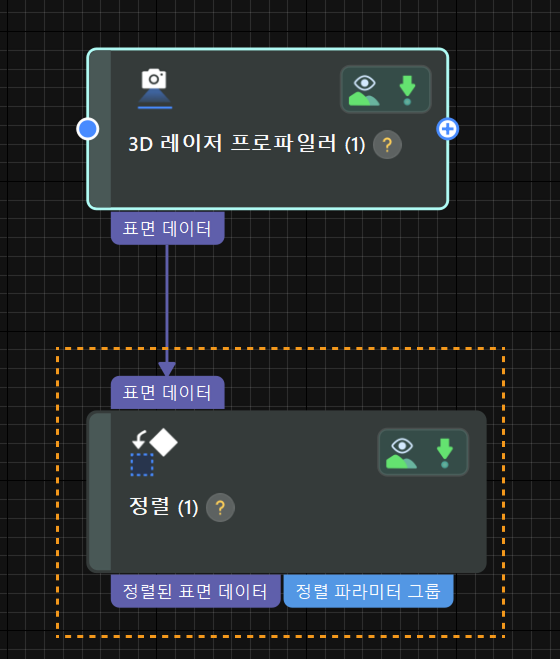
정렬 스텝의 사용 방법은 다음과 같습니다.
-
매칭 모델 생성 : 모델 편집 버튼을 클릭하여 2D 매칭 모델 편집기를 열고, 대표적인 공통 특징을 선택하여 매칭에 사용할 모델을 생성합니다.
자세한 내용은 2D 매칭 모델 편집기를 참조하세요. -
스텝 파라미터 설정 : 모델을 선택한 후, 스텝의 파라미터 섹션에서 필요한 설정을 조정합니다. 대부분의 경우 기본값으로도 충분하지만, 필요에 따라 세부 값을 수정할 수 있습니다.
※ 출력 항목에서 표면 데이터가 선택되어 있는지 확인하세요. -
정렬된 데이터 출력 : 스텝을 실행하면 정렬된 이미지 데이터가 출력되며, 후속 처리 및 측정에 사용할 수 있습니다.
- 튜닝 TIP
-
-
2D 매칭 모델은 이미지 정렬에 핵심적인 역할을 합니다. 모델 생성 시에는 포인트 클라우드 품질이 안정적이고, 유사한 특징이 적으며, 이미지의 X/Y 방향을 정확히 정의할 수 있는 에지(edge)를 특징으로 선택해야 합니다.
-
측정 사이클 타임을 줄이려면 2D 매칭 모델 편집기 우측의 [특징 파라미터] 패널에서 각도 범위 및 스케일 범위를 적절히 좁히는 것이 좋습니다. 예를 들어, 부품의 회전 편차가 ±5° 이내인 경우, 각도 범위를 ±5°로 설정하면 매칭 속도를 향상시킬 수 있습니다. 자세한 설정 방법은 특징 파라미터 설명 섹션을 참고하세요.
-
특징 선택이 어려운 경우에는 이미지 우측에 위치한 뎁스 범위 설정 슬라이더를 사용해 에지 특징을 강조 표시할 수 있으며, 특징 선택이 훨씬 용이해집니다.
-
클립 인식 영역 추출
측정하기 전에 클립 인식을 위해 표면 데이터를 추출하고, 데이터의 안정성과 정확도를 높이기 위해 노이즈를 제거해야 합니다. 법선 방향으로 표면의 점 필터링 스텝을 사용하여 클립 인식 영역의 표면 데이터를 추출하고 노이즈를 제거할 수 있습니다.
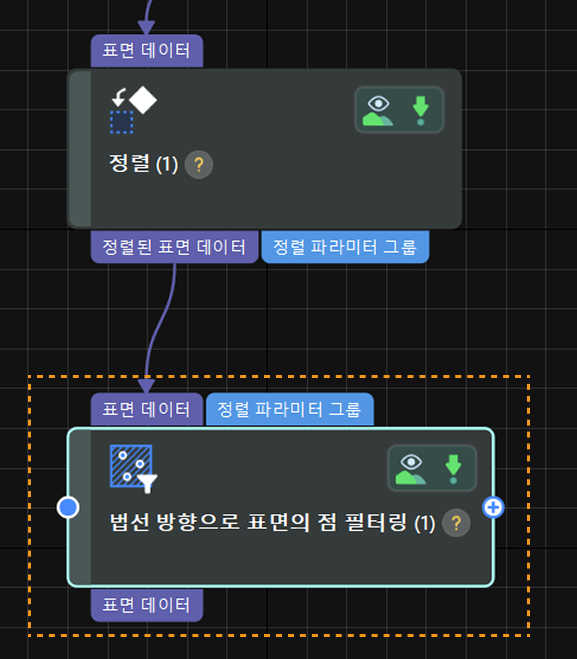
구체적인 프로세스는 다음과 같습니다.
-
해당 스텝의 파라미터 구성 영역에서 특징 영역 사용 옵션을 체크하고 특징 영역을 조정하여 클립 인식을 위한 표면 데이터를 선택합니다.
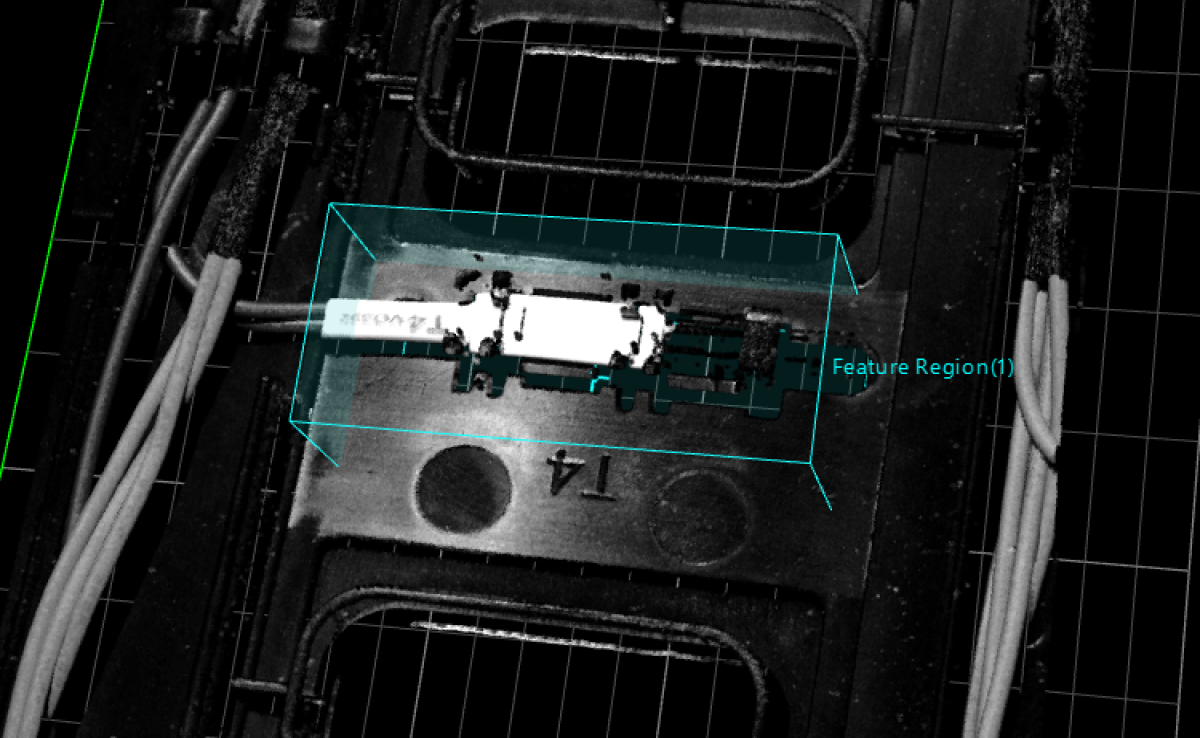
-
관련 파라미터를 조정하여 노이즈를 제거합니다.
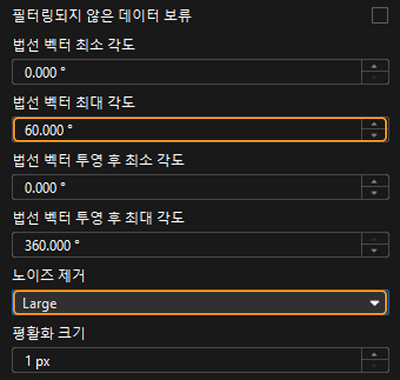
스텝이 실행되면 처리된 표면 데이터가 출력됩니다.
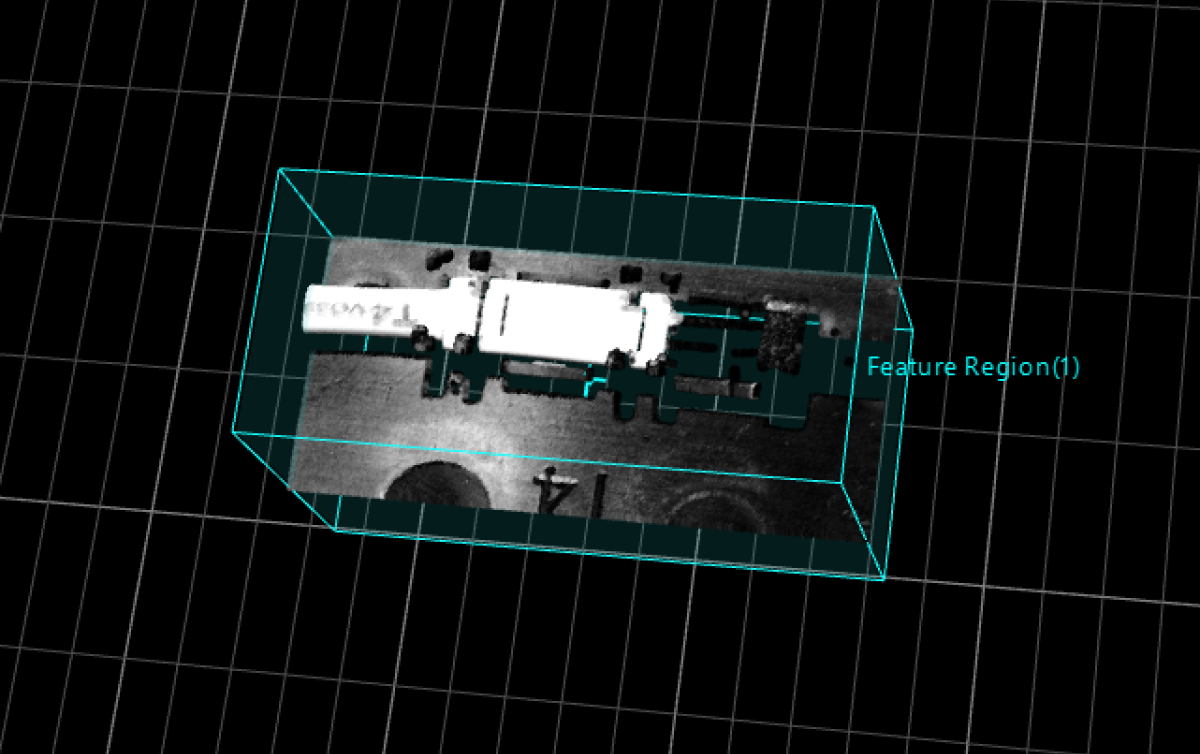
- 튜닝 TIP
-
-
법선 방향으로 표면의 점 필터링 스텝은 노이즈 제거에 매우 효과적이며, 특히 평평한 표면 데이터를 얻고자 할 때 유용합니다. 노이즈가 기울어져 있거나 불규칙하게 분포된 점들로 이루어진 경우, 이 필터링 스텝을 통해 노이즈를 효과적으로 제거할 수 있습니다.
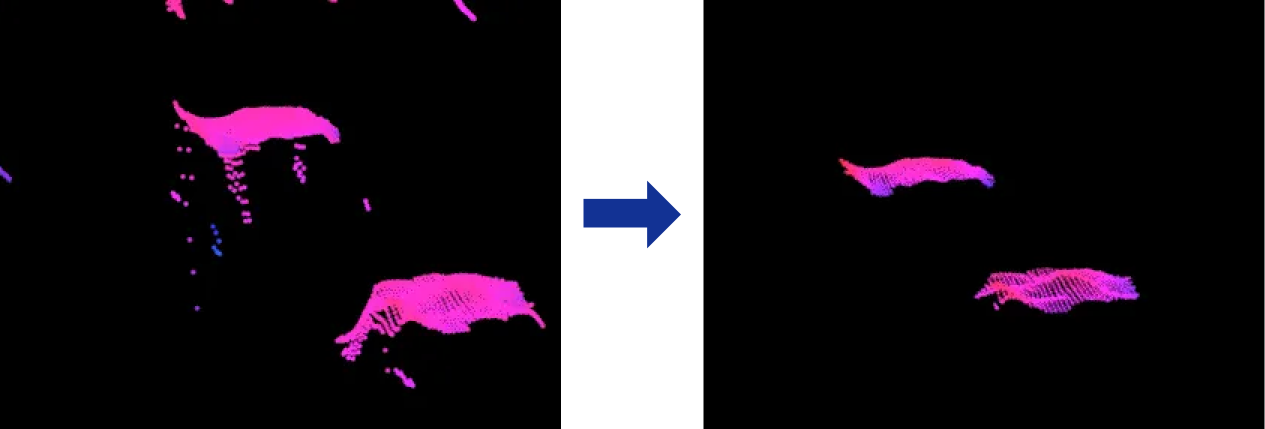
-
법선 벡터 최대 각도 파라미터를 조정하면, 다양한 각도로 기울어진 노이즈를 효과적으로 필터링할 수 있습니다.(권장 설정값: 60°) 또한 노이즈 제거 레벨 파라미터를 조정하면, 불규칙하게 분산된 노이즈들을 더욱 정밀하게 제거할 수 있습니다. 자세한 설정 방법은 각도별 필터링 관련 파라미터 섹션을 참고하세요.
-
다음으로 추출된 표면 데이터를 사용하여 클립 수량을 측정할 수 있습니다.